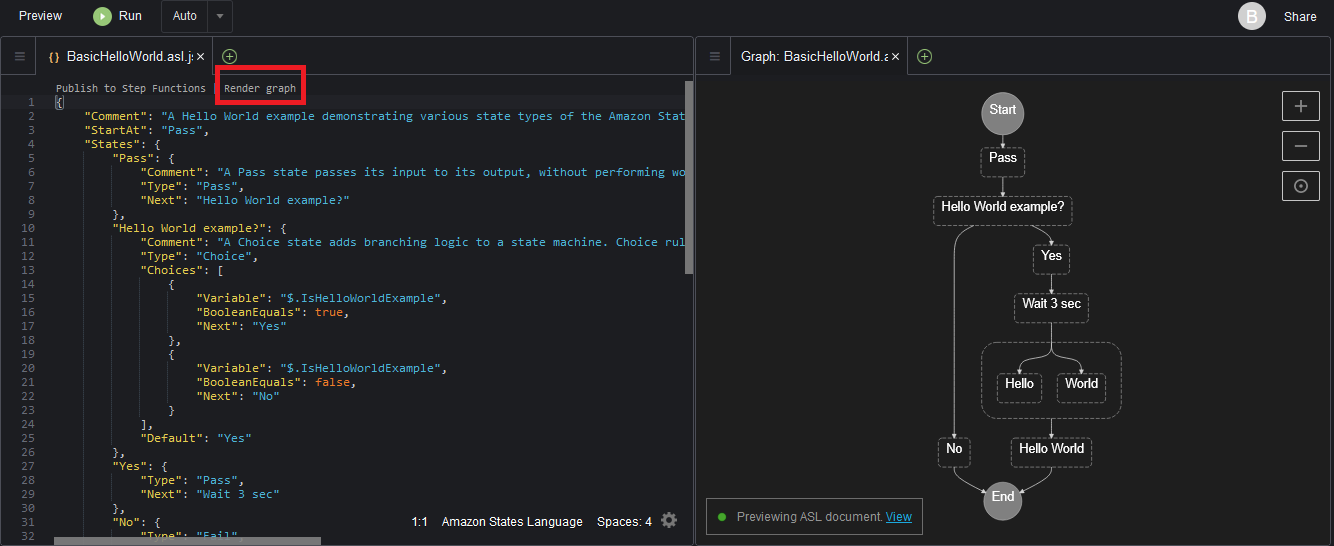AWS Cloud9 non è più disponibile per i nuovi clienti. I clienti esistenti di AWS Cloud9 possono continuare a utilizzare il servizio normalmente. Ulteriori informazioni
Le traduzioni sono generate tramite traduzione automatica. In caso di conflitto tra il contenuto di una traduzione e la versione originale in Inglese, quest'ultima prevarrà.
Utilizzo del AWS Toolkit AWS Step Functions
Il AWS Toolkit fornisce supporto per. AWS Step Functions
È possibile utilizzare il AWS Toolkit per eseguire le seguenti operazioni con Step Functions:
Creare e pubblicare una macchina a stati, che è un flusso di lavoro composto da singoli passaggi.
Scaricare un file che definisce un flusso di lavoro della macchina a stati.
Eseguire un flusso di lavoro della macchina a stati con un input inserito o selezionato.
Argomenti
Prerequisiti
Step Functions può eseguire codice e accedere a AWS risorse (come invocare una funzione Lambda). Per garantire la sicurezza, è necessario concedere l'accesso a Step Functions a quelle risorse utilizzando un ruolo IAM.
Con AWS Toolkit, puoi sfruttare i ruoli IAM generati automaticamente e validi per la AWS regione in cui crei la macchina a stati. Per creare il tuo ruolo IAM per una macchina a stati, consulta How AWS Step Functions Works with IAM nella AWS Step Functions Developer Guide.
Creazione e pubblicazione di una macchina a stati
Quando crei una macchina a stati con AWS Toolkit, scegli un modello iniziale che definisce un flusso di lavoro per un business case. Dopodiché, puoi modificare o sostituire il modello in base alle tue esigenze. Per ulteriori informazioni sulla definizione di una macchina a stati in un file che ne rappresenta la struttura, consulta la sezione Amazon States Language nella Guida per gli sviluppatori di AWS Step Functions .
Nel riquadro AWS Explorer, apri il menu contestuale (facendo clic con il pulsante destro del mouse) di Step Functions e scegli Create a new Step Function state machine (Crea una nuova macchina a stati Step Functions).
Nel pannello dei comandi, scegli un modello di avvio per il flusso di lavoro della macchina a stati.
Quindi, scegli un formato per il file ASL (Amazon States Language) che definisce la macchina a stati.
Viene aperto un editor per visualizzare il file ASL che definisce il flusso di lavoro della macchina a stati.
Nota
Per informazioni sulla modifica del file ASL per personalizzare il flusso di lavoro, consulta la sezione Struttura della macchina a stati.
Nel file ASL, scegli Pubblica su Step Functions per aggiungere la tua macchina a stati al AWS Cloud.
Nota
È anche possibile scegliere Render graph (Rendering grafico) nel file ASL per consultare una rappresentazione visiva del flusso di lavoro della macchina a stati.
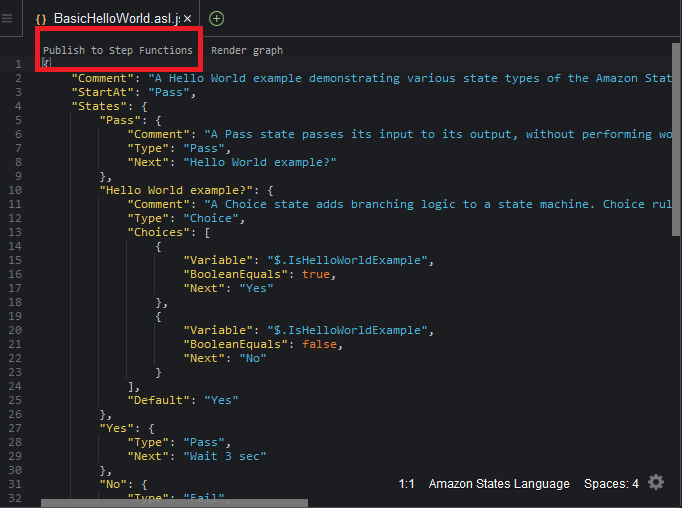
Nel pannello di comando, scegliete una AWS regione per ospitare la funzione Step.
Successivamente, puoi scegliere se creare una nuova macchina a stati Step Functions o aggiornarne una esistente.
Dopo la creazione, la nuova macchina a stati viene visualizzata nella sezione Step Functions del riquadro AWS Explorer. Se non viene visualizzata immediatamente, scegli il menu Toolkit (Kit di strumenti), Refresh Explorer (Aggiorna Explorer).
Esegui una macchina a stati in Toolkit AWS
È possibile utilizzare AWS Toolkit per eseguire macchine a stati remote. La macchina a stati in esecuzione riceve come input un file JSON e lo trasferisce al primo stato nel flusso di lavoro. I singoli stati ricevono JSON come input e in genere trasferiscono JSON come output allo stato successivo. Per ulteriori informazioni, consulta Elaborazione di input e output in Step Functions.
Nel riquadro AWS Explorer, scegli Step Functions. Apri quindi il menu contestuale (facendo clic con il pulsante destro del mouse) di una macchina a stati specifica e scegli Start Execution (Avvia esecuzione).
Nel riquadro Start Execution (Avvia esecuzione), aggiungi l'input in formato JSON per il flusso di lavoro della macchina a stati inserendo il testo direttamente nel campo sottostante o caricando un file dal dispositivo locale.
Scegli Execute (Esegui).
La scheda di output del AWS Toolkit mostra una conferma dell'avvio del flusso di lavoro e l'ARN dell'ID del processo. È possibile utilizzare l'ID del processo per verificare nella AWS Step Functions console se il flusso di lavoro è stato eseguito correttamente. È inoltre possibile visualizzare i timestamp di avvio e fine del flusso di lavoro.
Download di un file per la definizione della macchina a stati e visualizzazione del relativo flusso di lavoro
Scaricare una macchina a stati significa effettuare il download di un file contenente testo JSON che rappresenta la struttura della macchina in questione. È quindi possibile modificare questo file per creare una nuova macchina a stati o aggiornarne una esistente. Per ulteriori informazioni, consulta la sezione Amazon States Language nella Guida per gli sviluppatori di AWS Step Functions .
Nel riquadro AWS Explorer, scegli Step Functions. Apri quindi il menu contestuale (facendo clic con il pulsante destro del mouse) di una macchina a stati specifica e scegli Download Definition (Scarica definizione).
Nota
Il menu contestuale offre anche le opzioni Copy Name (Copia nome) e Copy ARN (Copia ARN).
Nella finestra di dialogo Save (Salva), seleziona la cartella dell'ambiente in cui archiviare il file della macchina a stati scaricato, quindi scegli Save (Salva).
Il file in formato JSON che definisce il flusso di lavoro della macchina a stati viene visualizzato in un editor.
Per consultare una rappresentazione visiva del flusso di lavoro, scegli Render graph (Rendering grafico).
Viene aperta una finestra con un diagramma di flusso, che mostra la sequenza degli stati nel flusso di lavoro della macchina.